基本情報
不要な写真や間違えてアップロードしてしまった写真は削除することができます。しかし、一度消してしまうと元には戻せないので、間違えて消す事の無いように慎重な作業を行ってください。
1.削除までの手順
以下の手順で、写真の削除を行ってください。
1-1.メディアを選択
編集ホーム画面から選択する場合
画面左側にある、メディアの項目のライブラリを選択した際に表示される画面です。以下の画像は、分かりやすように検索ワードにて写真を絞っています。
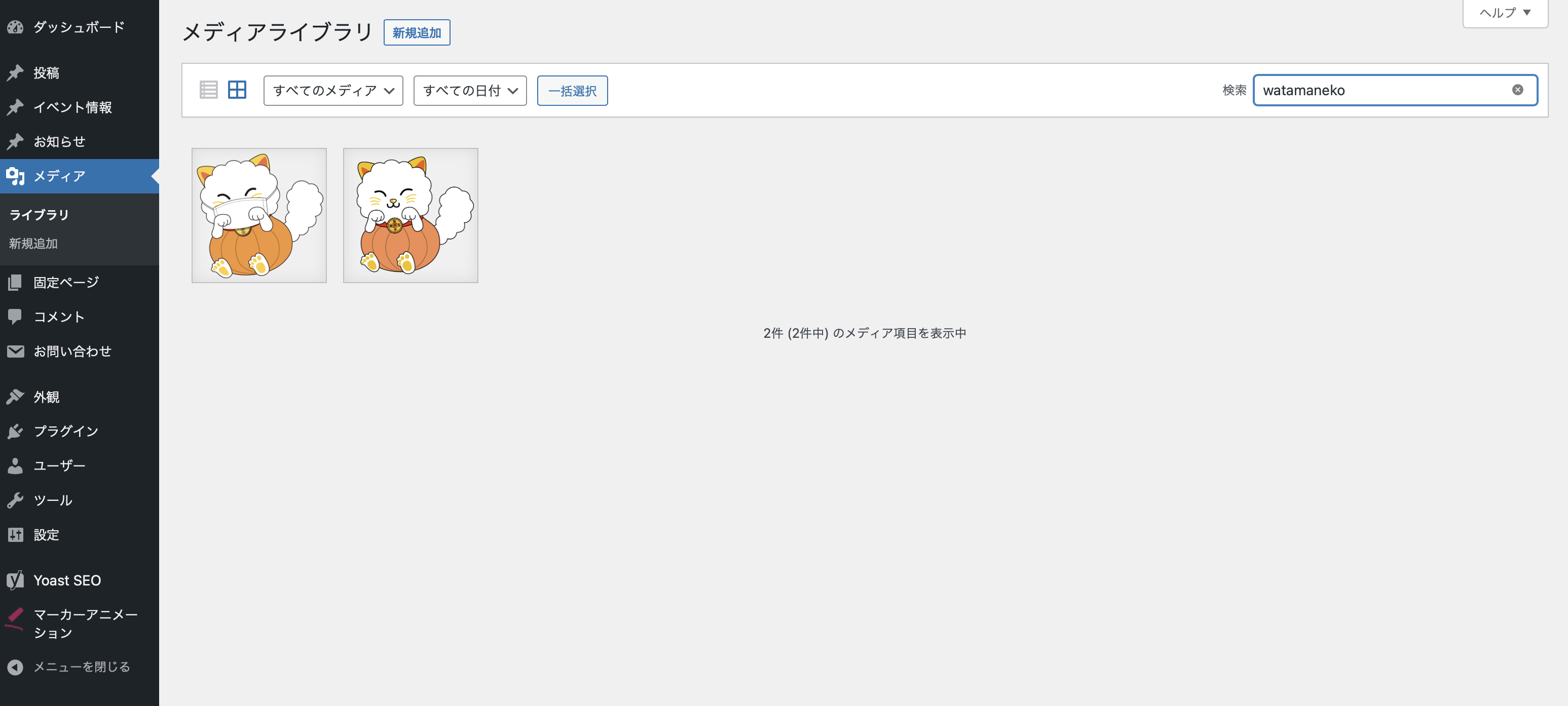
個別編集ページから選択する場合
個別編集ページで画像やスライダーのアップロードをする際に、表示されるメディアライブラリの画面です。以下の画像はアイキャッチの画像をアップロードまたは変更・削除する際に表示される画面です。
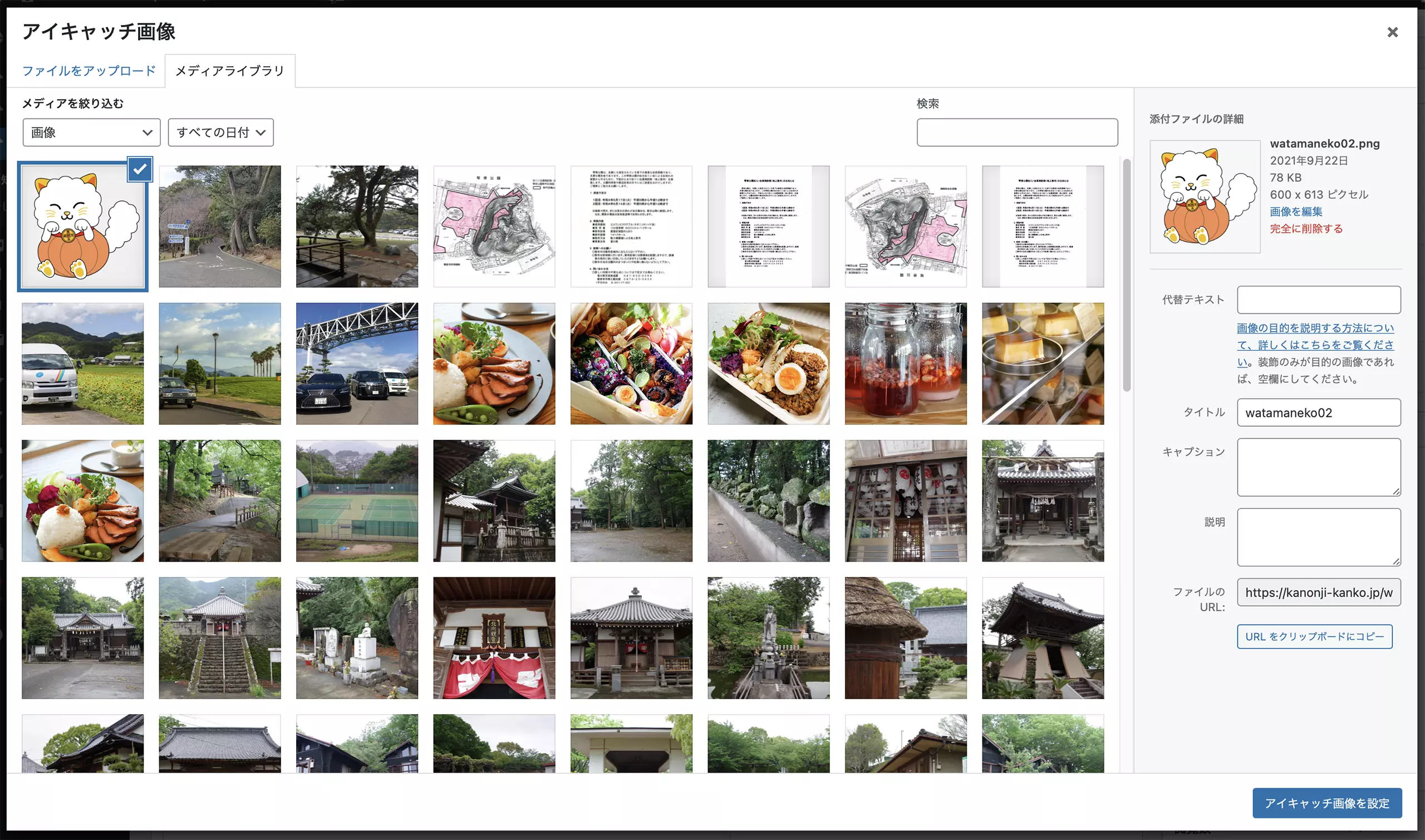
1-2.削除したい画像を選択
削除したい画像を選択するとチェックマークがつくと同時に画面右側に画像のアイキャッチが表示されます。
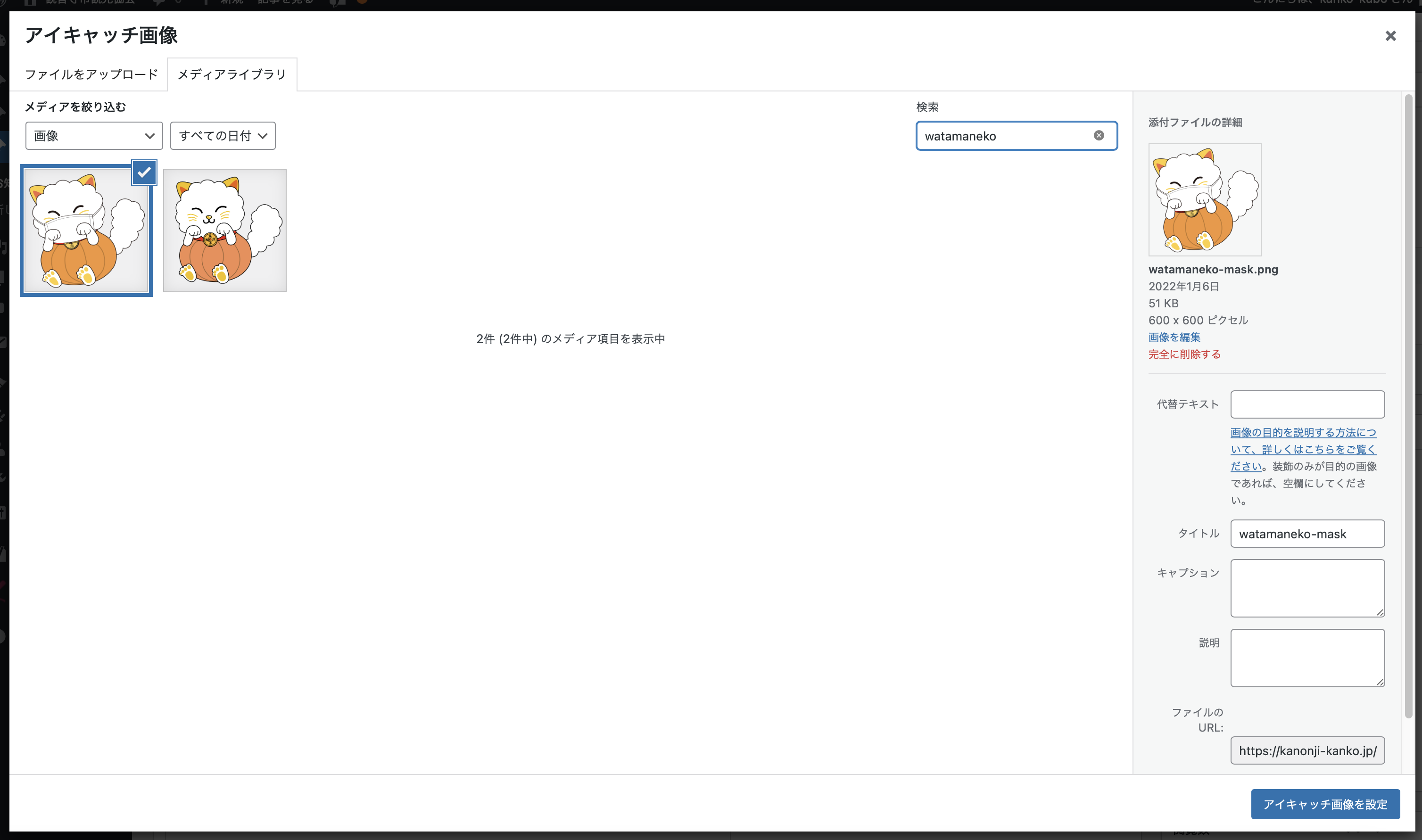
1-3.画像を完全に削除するを選択
画像を完全に削除するを実行してしまうと、元には戻せないためきちんと確認したうえOKボタンをクリックしてください。
編集ホーム画面から選択する場合
メディアの項目のライブラリから画像を選択した場合はこの画面表示になります。
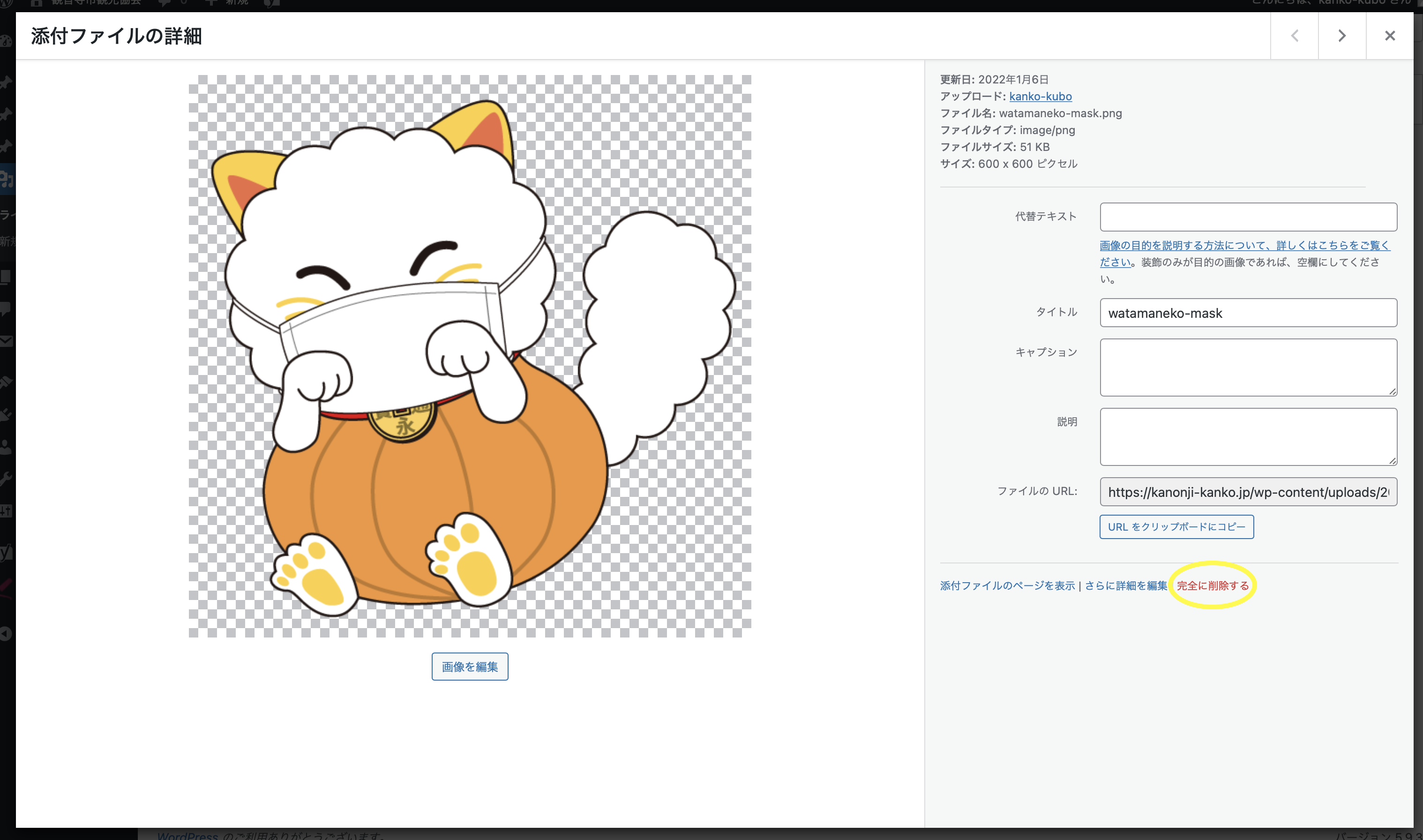
個別編集ページから選択する場合
個別編集ページのメディアライブラリから画像を選択した場合はこの画面表示になります。
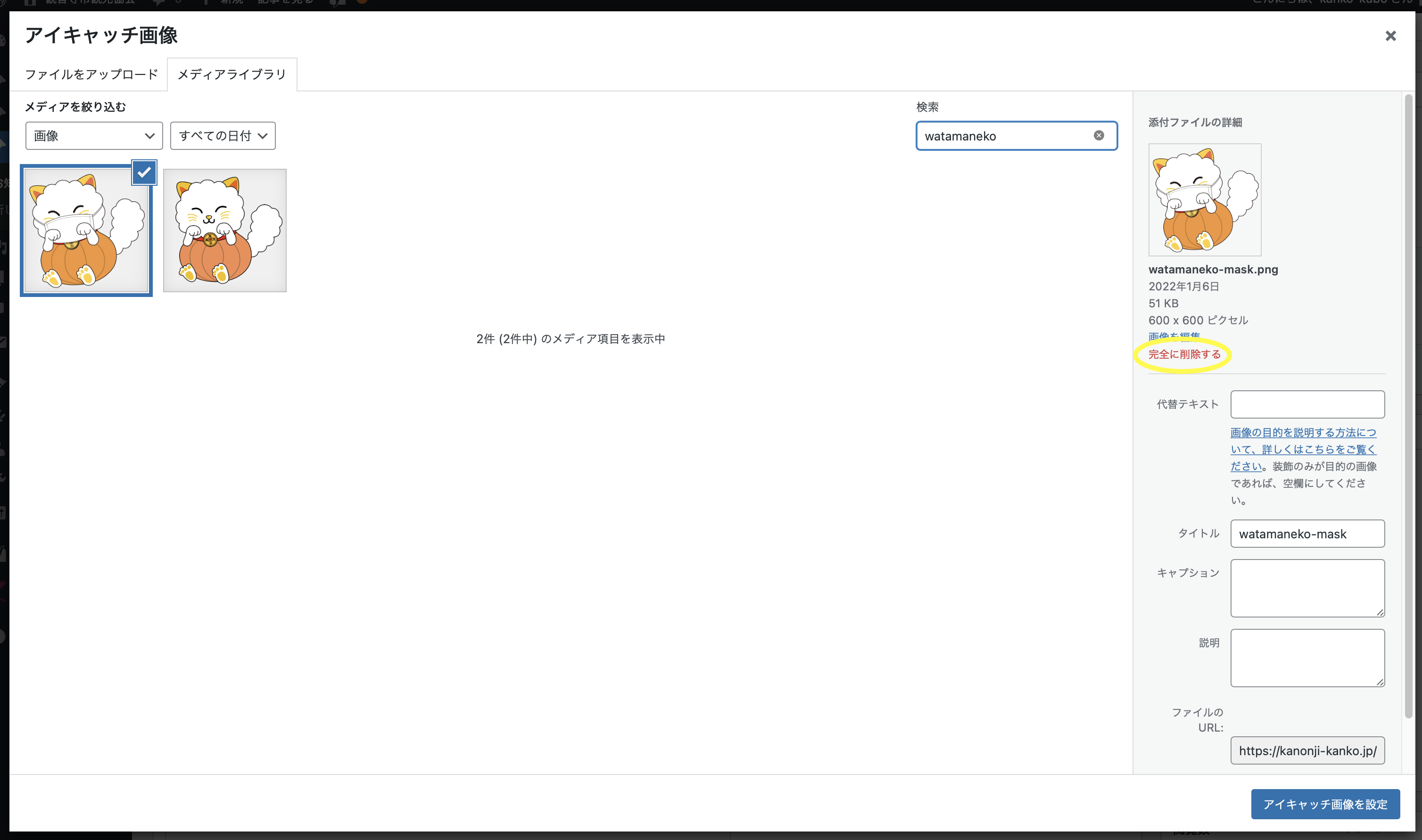
画像を完全に削除するを選択すると、以下のような画面が表示されます。問題なければOKを選択して画像を削除してください。これで削除完了です。
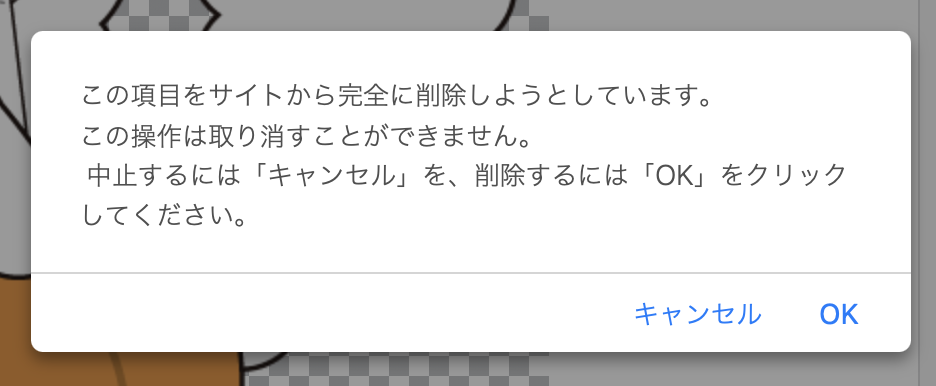
2.一括で複数枚削除したい場合
2-1.編集ホーム画面のメディアを選択
画像の一括削除は、編集ホーム画面のメディアの項目からしかできません。
2-2.一括選択を選択
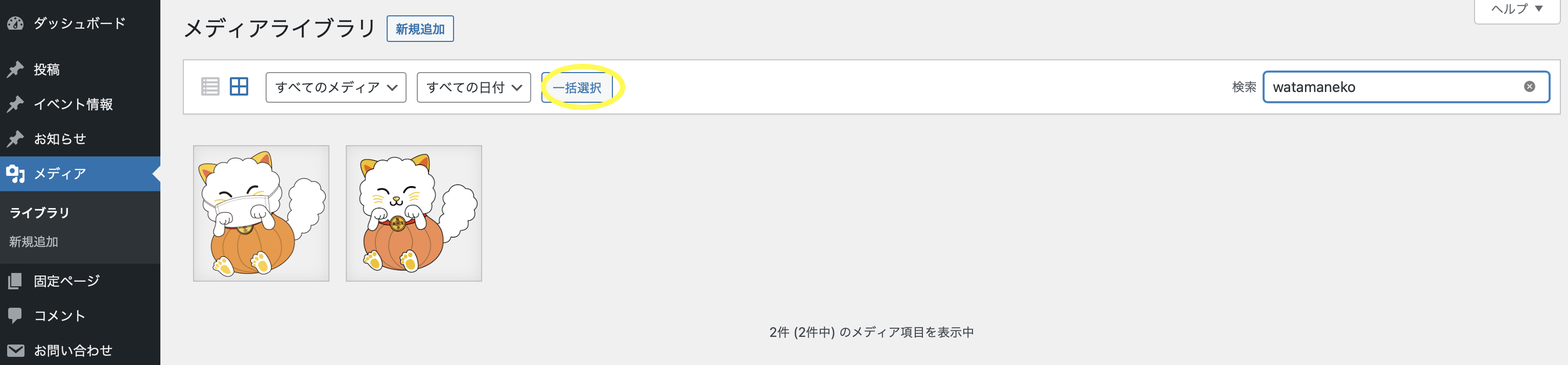
2-3.該当画像をクリック
一括選択を押した後、該当画像をクリックするとチェックマークがつきます。不要な画像にチェックマークがついているのを確認した後、完全に削除するを選択し画像を削除してください。
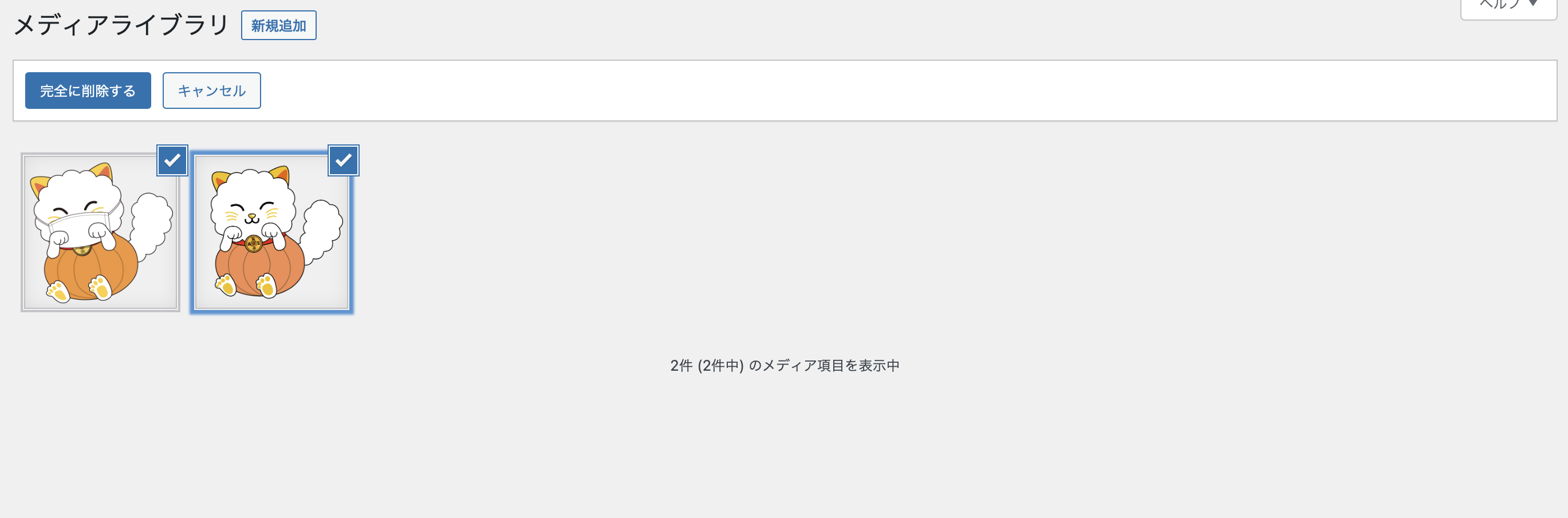
コメント